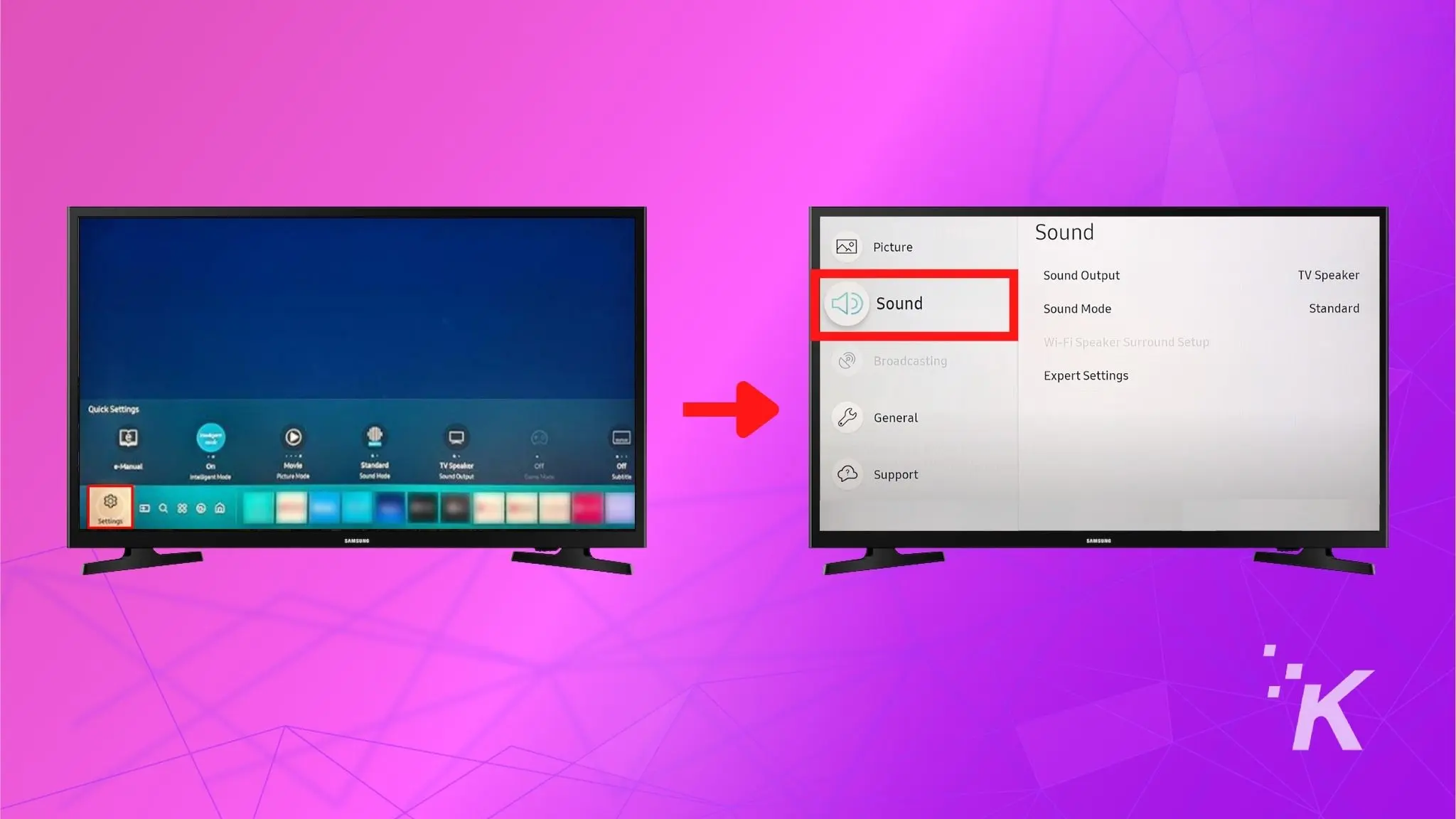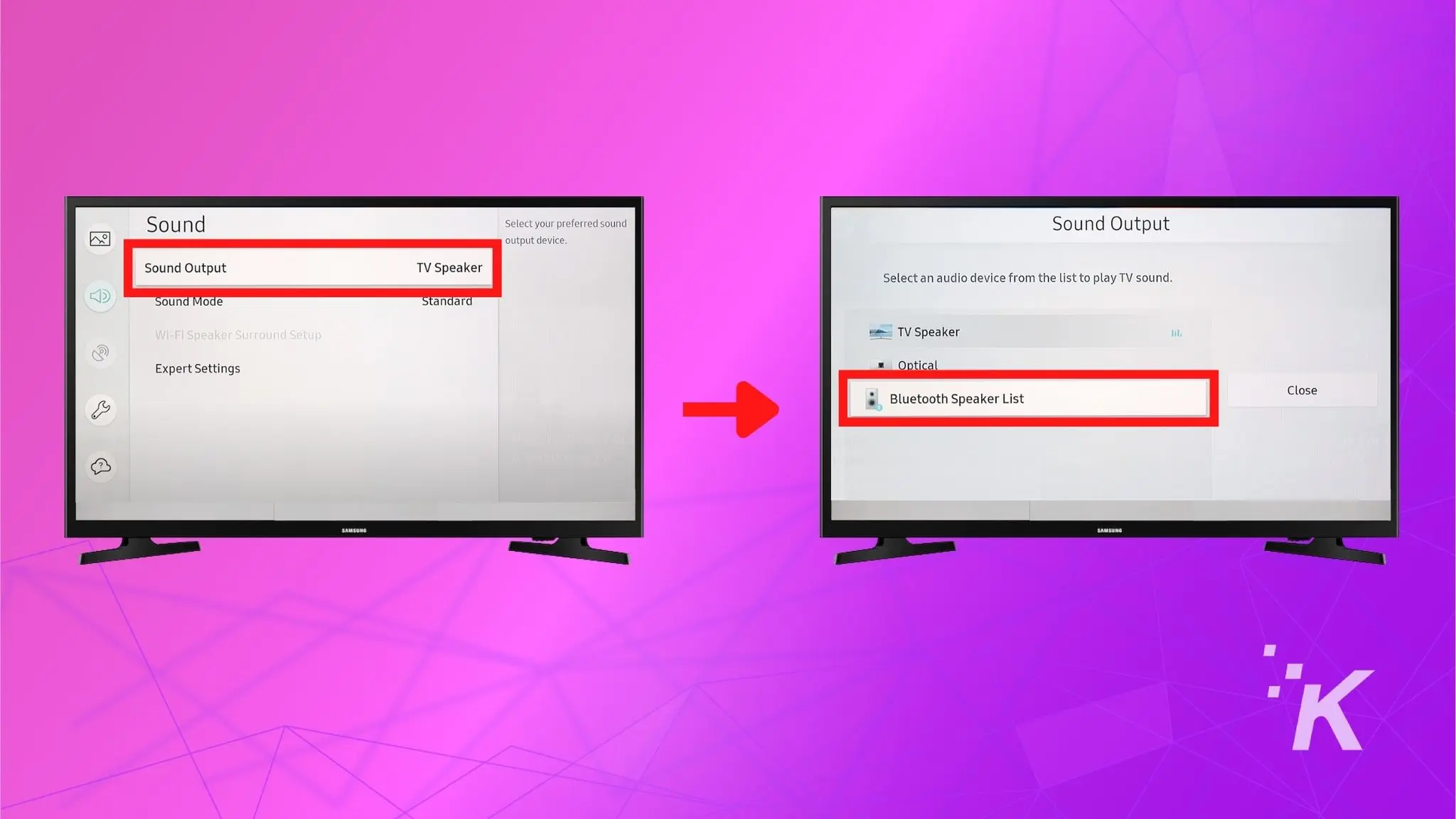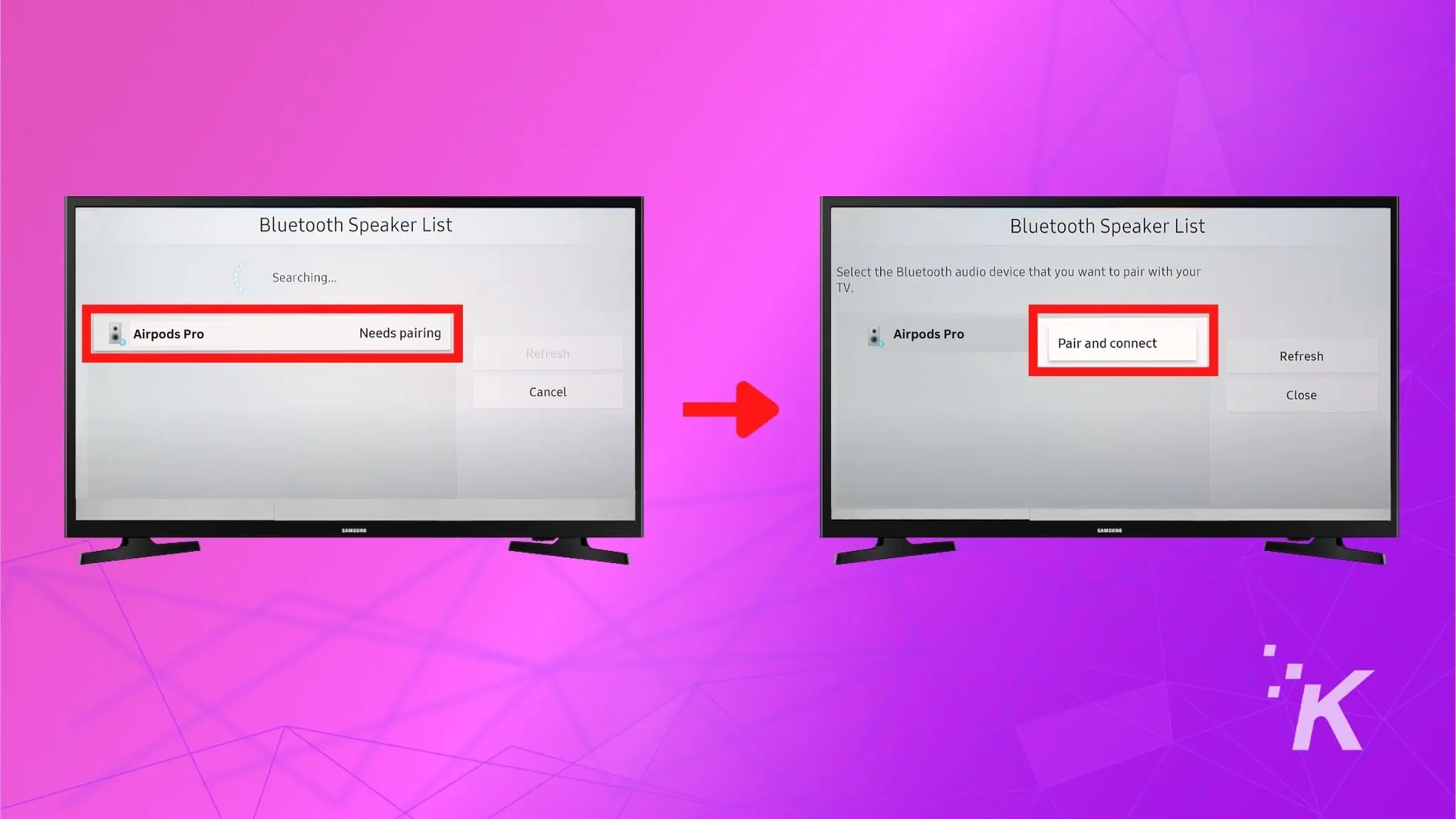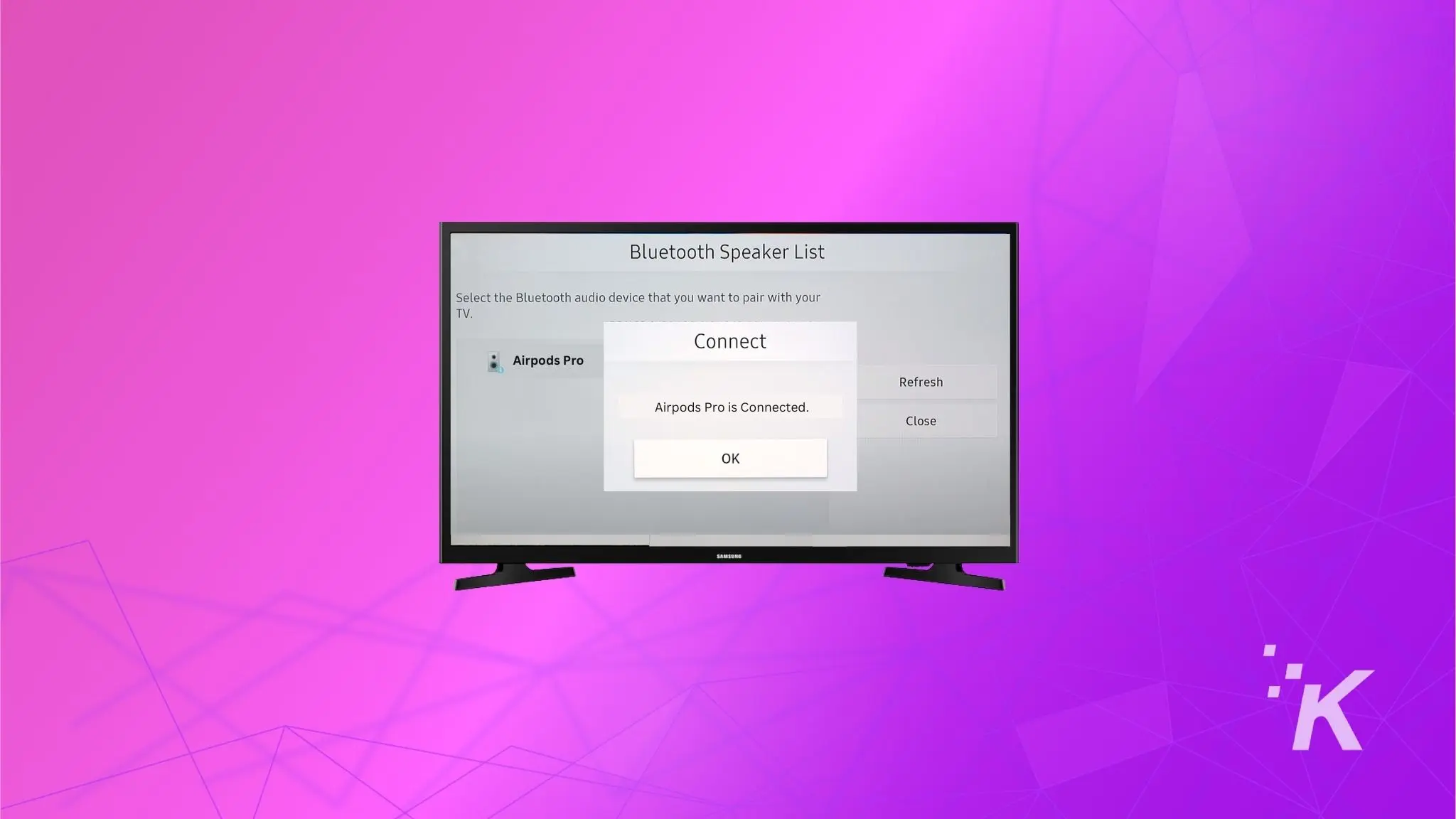Pomme les appareils sont connus pour leur nature exclusive, mais heureusement, cela ne s’étend pas aux AirPods de l’entreprise et AirPod Pro. Vous pouvez les connecter à n’importe quel appareil compatible Bluetooth, y compris un Téléviseur intelligent Samsung.
Associer vos AirPods ou AirPods Pro à un téléviseur Samsung peut être pratique si vous souhaitez regarder une émission ou un film sans déranger les autres dans la pièce.
De plus, cela peut être utile si vous essayez de suivre une émission qui contient beaucoup de dialogues, car le AirPods facilitera l’écoute. En bref, c’est un excellent moyen d’améliorer votre expérience télévisuelle.
Dans ce guide, nous vous montrerons comment connecter vos AirPods ou AirPods Pro à un téléviseur intelligent Samsung en quelques étapes simples. Ce guide fonctionne également pour d’autres téléviseurs intelligents de Vizio, Hisenseet LG s’ils prennent en charge la technologie Bluetooth.
Associez des AirPods ou des AirPods Pro à un téléviseur intelligent Samsung :
Suivez le guide étape par étape ci-dessous pour apprendre à coupler correctement vos AirPods :
Consultez le manuel du téléviseur Samsung :
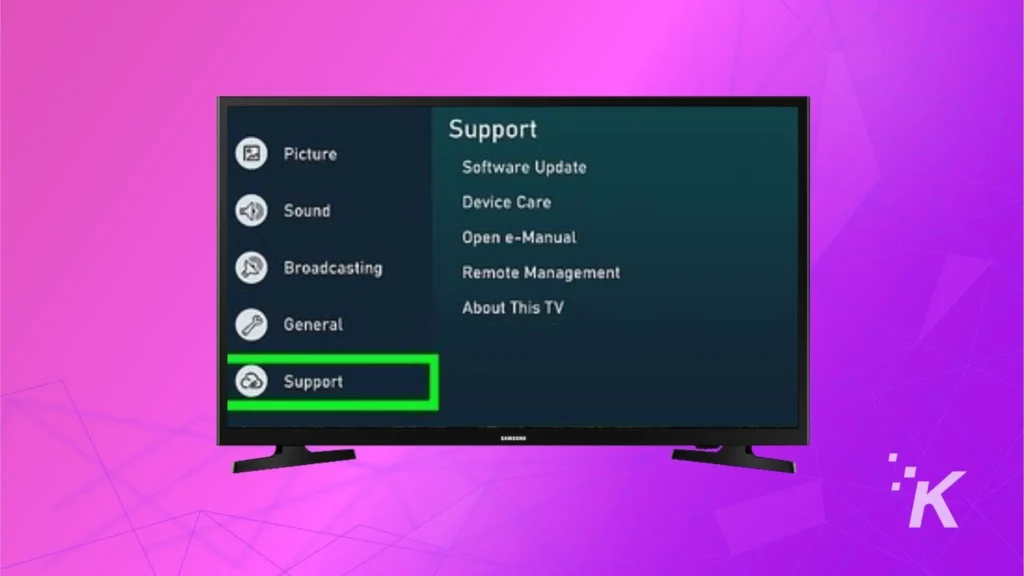
La première étape consiste à consulter le manuel de votre téléviseur pour voir s’il prend en charge Bluetooth. Si vous connaissez l’ID du modèle, une simple recherche Google fera l’affaire. La plupart des téléviseurs intelligents Samsung sortis dans et après 2016 prend en charge la connectivité Bluetooth.
Mettez les AirPods dans leur étui :

Ensuite, vous devrez ranger vos AirPods dans leur étui. Une fois qu’ils sont dans l’étui, appuyez et maintenez le bouton à l’arrière de l’étui jusqu’à ce que la lumière à l’avant de l’étui s’allume. blanc clignotant.
Ouvrez les paramètres Bluetooth du téléviseur Samsung et connectez les AirPod :
Une fois vos AirPods dans leur boîtier et prêts à se connecter, vous devrez vous rendre dans le menu des paramètres de votre téléviseur Samsung. Cherchez le Bluetooth réglage et allumez-le. Pour les modèles produits à partir de 2016 :
-
Ouvrez Paramètres et accédez à Du son

-
Sélectionner Sortie audio > Liste des haut-parleurs Bluetooth

-
Votre téléviseur Samsung va maintenant commencer à rechercher les appareils à proximité. Vos AirPods ou Airpods Pro devraient apparaître dans la liste des appareils en quelques secondes avec un petit texte (« Needs Pairing ») à côté d’eux.
-
Appuyez sur le bouton « OK » de la télécommande et sélectionnez Jumeler et connecter

-
UN petite notification apparaîtra à l’écran pour vous indiquer si la connexion a réussi ou non.

-
Vous pouvez désormais écouter du contenu sur votre téléviseur Samsung via Airpods/Airpods Pro.
La qualité sonore est susceptible d’être très bonne. Cependant, vous ne pourrez pas contrôler le volume des AirPods. Vous pouvez utiliser le Télécommande pour téléviseur Samsung pour ça.
D’autres fonctionnalités intelligentes sur AirPods Pro, comme Accès Siri, vérification de la batterie et fonction de double pression personnalisable ne fonctionnera pas non plus lorsqu’il est couplé au téléviseur Samsung.
Emballer
Grâce à la technologie Bluetooth, connectez vos AirPods ou AirPods Pro à un téléviseur intelligent Samsung est très simple. C’est aussi un excellent moyen de regarder du contenu discrètement.
Bien que l’appairage soit rapide et facile à faire, il y a quelques limitations à garder à l’esprit. Vous n’aurez pas accès aux fonctionnalités avancées des écouteurs sans fil. Ils vont juste livrer l’audio, et c’est tout.
Avez-vous des idées à ce sujet? Faites-le nous savoir ci-dessous dans les commentaires ou transférez la discussion à notre Twitter ou Facebook.
Recommandations des éditeurs :
JJuste un avertissement, si vous achetez quelque chose via nos liens, nous pouvons obtenir une petite part de la vente. C’est une des façons de garder les lumières allumées ici. Cliquez ici pour plus.

->Google Actualités